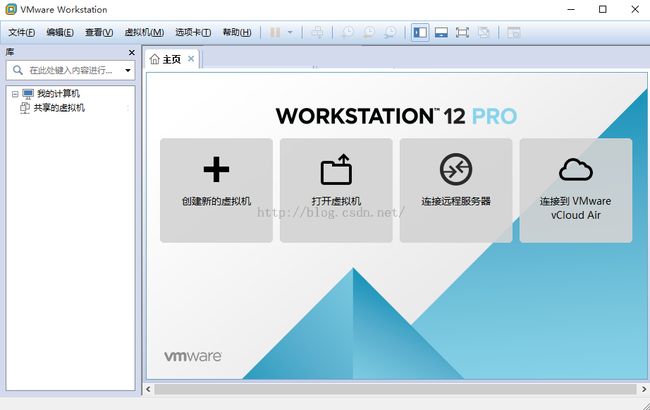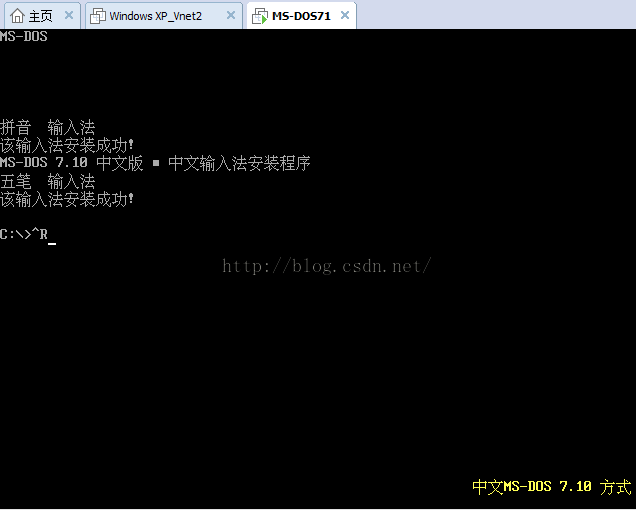Windows10中最强大--王爽汇编语言学习环境
一、前言
这是采用VMwere Workstation12 pro虚拟机软件,搭建的MS-DOS学习环境,在windowsXP/8/10及linux中均可以使用,在这个环境中,我集成了CCDOS中文系统,pdos中文系统,使用这些系统,可以进行中文输入与显示。还集成了,十分著名的汇编语言调试工具TR,它比debug更加强大。并且集成了适合王爽汇编语言学习的微软汇编语言编译器masm5和dos中最强大的文本编辑器 vim73 for DOS,这是一个支持彩色文本格式显示的汇编代码最佳工具,除此我还虚拟了一张1.44M的软盘,方便学习书中软盘操作实验,并且增加了长文件名称处理工具组合longdos等,在这个组合环境中,可以完成王爽汇编语言中的全部实验内容,远比dosbox更加强大易用,能真实的再现实际计算机真实硬件环境。
二、下载安装VMware虚拟机
Vmware虚拟机,建议从官方网站下载最新版本进行安装,至少是VMware Workstation 10 以上的版本,不支持之前旧版本。
Vmware官方网站:http://www.vmware.com/cn
有关Vmware安装方法,本文不在说明,因为网络上已经有很多详细的安装说明,不懂的朋友可以通过百度,搜索“vmware workstation 12安装教程”,相信可以找到很好的安装说明。当软件启动后,如下图所示:
三、安装王爽汇编语言学习环境包
下载地址:http://download.csdn.net/detail/vs9841/9171719
下载的压缩包文件名为:vmware王爽汇编语言学习环境.7z (请下载7z软件,进行解压,下载地址:http://www.7-zip.org/)
(有些人问我为什么 不用winrar,或是360压缩,在这里推荐大家用7z,免费,而且开源)
将压缩包解压到D盘根目录,如下图所示:
四、使用vmware虚拟机启动学习环境
1.首先启动vmware软件,然后点击【文件】-->【打开】
在弹出的窗口中,找到D盘vmdos71,并选择MS-DOS.vmx文件,然后点击【打开】按钮:
2.当学习环境加载成功后,会在左侧列表中,看到名称为MS-DOS71的虚拟机,我们选择它,然后点击工具栏中的【启动】按钮,就可以启动虚拟机了。

3.启动成功后,将是如下图所示结果
好了,到此学习环境,就搭建成功了,下面章节,介绍本环境中一些工具使用方法。
五、CCDOS中文系统
在MS-DOS下,默认是不支持中文字符的输入与显示的,要想显示和输入中文字符串,就要加载中文处理模块,所以在这个学习环境中,我集成了CCDOS和pdos两套中文系统,相比较ucdos来说,速度和稳定性都不错,大家在使用时,只要选择其中一种即可。CCDOS是为我国第一台PC长城机制作的汉字系统,它在DOS时代,十分出名和稳定。
1. 启动CCDOS
在命令行中输入ccdos,然后按回车键,就可以启动它,如下图所示:

在CCDOS中,支持全拼和五笔输入,切换输入法方法是:
全拼输入法:Alt+F3
五笔输入法:Alt+F2
国际区位法:Alt+F1
英文输入法:Alt+F6
全半角与标点切换:Ctrl+F9
2、退出CCDOS
在命令行中,输cquit,然后按回车键。
六、pdos中文系统
Pdos的作用和ccdos是一样的,我之所以集成pdos,是因为我发现有时候在ccdos中输入中文,会产生卡顿现像,所以又附加了一个pdos ,大家可以切换着它们互相使用,但是有一条要注意,不要同时启动两套中文系统,所以在启动pdos之前,记得先退出ccdos,反之亦然。
1. 启动pdos
在命令行中,输入pdos,然后按回车键,就可以启动它,如下图所示:
在pdos中切换输入法的方法是按ctrl+shift键,就可以在几种输入法之间来回切换。
1. 退出pdos
在命令行中输入pquit,然后按回车键,就可以退pdos中文系统。
七、longdos长文件名处理工具
在ms-dos系统中,对于大于8个字符长度的文件名不能进行操作处理,要处理和打开长文件名的文件,需要用到第三方工具,为了方便大家学习使用,我在这个学习环境中,集成了这些工具组合,它们在C:\longdos目录中,如下图所示:
我已经将这些工具,添加到了系统的环境path路径中,所以,直接输入命令就可以使用它们,这些命令的使用方法,与dos中的同类命令方法相同,只是多了一个字母L,如文件拷贝,使用lcopy,删除文件使用ldel,这些工具主要有如下几个:
Lcd 等价于dos中的cd命令
Lcopy 等价于dos中的copy命令
Ldel 等价于dos中的del命令
Ldir等价于dos中的dir命令
Lmd等价于dos中的md命令
Lrd 等价于dos中的rd命令
Lren等价于dos中的ren命令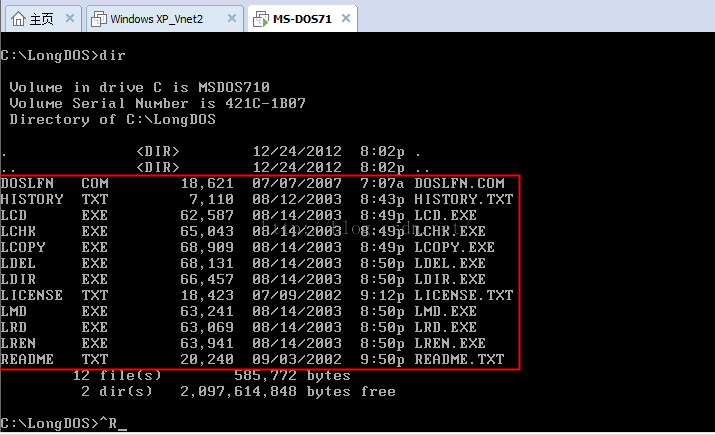
八、使用vim73 for dos编辑汇编语言代码
要启动vim,直接在命令行中输入vim,然后按回车键,即可。下面的例子中,是使用vim编辑的一段汇编代码,在这里我用中文对代码进行了注解,如果你也希望,在这里正确显示中文,而不是乱码,需要在运行vim之前,先运行ccdos或是pdos。
Vim是linux系统中一款十分强大的编辑器,在vim中编辑文字,与其它编辑器有很大不同,所以在使用vim之前,最好是百度一下vim的用法,本文不在做介绍。
九、使有tr代替debug
Tr是dos时代传播最为广泛的一款顶级汇编语言调试工具,并且它是出自中国人之手,相比较debug,它更加强大,并且软件中自带了三个使用教程,仅需要几分钟时间,就可以学会它的使用。这个教程,是用中文字符书写的,所以在运行tr之前,先运行ccdos(pdos似乎有tr兼容性不太好,所以建议这里用ccdos),然后再进行下面的操作。
打开Tr教程的方法是,在命令中输入如下所示命令:

启动tr后,然后运行do demo1.txt可以加载教程一,在tr中一共自带了三个教程,分别对应了初,中,高级。
加载教程二方法是:do demo2.txt
加载教程三方法是:do demo3.txt

下图是加载教程后的一个截图,按任一键,进入下一步:
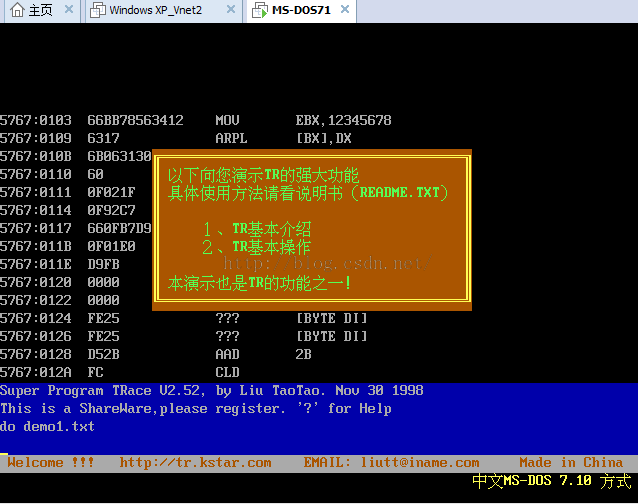
十、虚拟软盘的加载
在vmware软件中支持虚拟的软盘,它完全模拟真实软盘,在这里我虚拟了一张1.44M的软盘,它是一个文件,存放在D:\vmsdos71目录下的temp2.flp,当用vmware 虚拟机加载后,就可以对它进行格式化等各种操作。
在虚拟机中,加载软盘的方法如下图所示:
原文链接: http://46aae4d1e2371e4aa769798941cef698.devproxy.yunshipei.com/vs9841/article/details/49047599